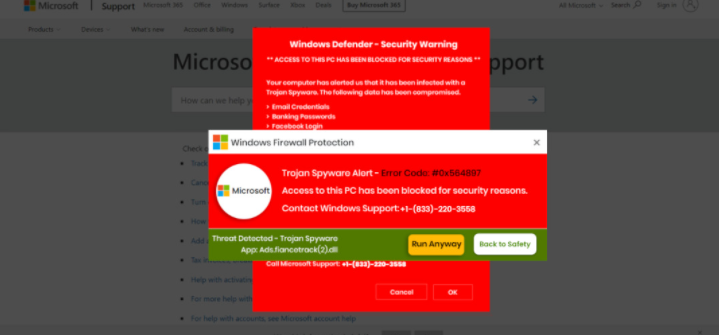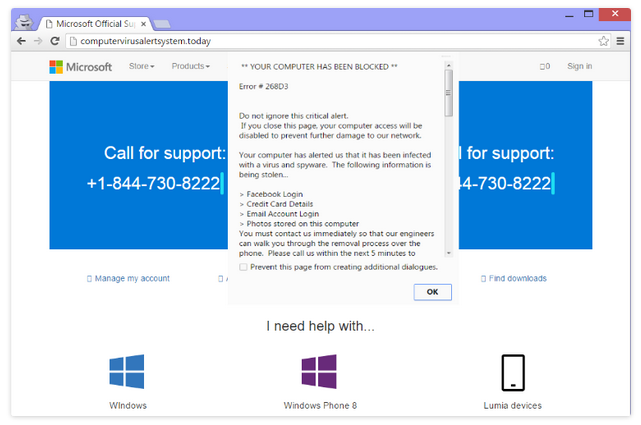Trojan Spyware Alert l’arnaque pop-up prétend faussement que votre ordinateur a été bloqué en raison d’une infection par un logiciel malveillant. Il est classé comme une arnaque au support technique car il affiche un numéro de téléphone pour le faux support technique. C’est un type d’escroquerie très courant qui tente d’inciter les utilisateurs à appeler un faux support technique pour se faire arnaquer avec des centaines de dollars.
« L’accès à ce PC a été bloqué pour des raisons de sécurité » est ce que prétend cette fenêtre contextuelle particulière. Soi-disant, Microsoft a bloqué votre ordinateur parce qu’il est infecté par des logiciels malveillants.
Windows Defender – Security Warning
** ACCESS TO THIS PC HAS BEEN BLOCKED FOR SECURITY REASONS **Your computer has alerted us that it has been infected with a Trojan Spyware. The following data has been compromised.
> Email Credentials
> Banking Passwords
> Facebook Login
> Pictures & DocumentsWindows Defender Scan has found potentially unwanted Adware on this device that can steal your passwords, online identity, financial information, personal files, pictures or documents.
You must contact us immediately so that our engineers can walk you through the removal process over the phone.
Call Microsoft Support immediately to report this threat, prevent identity theft and unlock access to this device.
Closing this window will put your personal information at risk and lead to a suspension of your Windows Registration.
L’alerte de virus supposée vous demande d’appeler le numéro de téléphone affiché pour obtenir des conseils sur la façon de supprimer le virus. Des tactiques effrayantes telles que prétendre que vos données sont volées par le logiciel malveillant sont également utilisées. Si vous deviez appeler le numéro, vous seriez connecté à des escrocs professionnels. À l’aide d’un script, ils expliqueraient que votre ordinateur a été gravement endommagé et nécessite une réparation urgente. Ils essaieraient de vous convaincre de leur donner un accès à distance à votre appareil afin qu’ils puissent soi-disant réparer les dommages. Si vous leur donniez accès, au lieu de réparer votre appareil, ils voleraient vos fichiers / informations et installeraient potentiellement des logiciels malveillants tout en prétendant les réparer. À la fin de cette séance de réparation, on vous demanderait de payer des centaines de dollars.
Les paiements sont généralement demandés sous forme de cartes-cadeaux. Cela arrive assez souvent pour que de nombreux magasins vendant des cartes-cadeaux aux États-Unis aient des avertissements sur de telles escroqueries. Malheureusement, il y a beaucoup de victimes de ces escroqueries, en particulier les personnes âgées.
Reconnaître les escroqueries au support technique est très facile. Ce qui les donne, c’est le fait qu’ils apparaissent dans un navigateur. Les navigateurs ne peuvent pas détecter les logiciels malveillants, ils n’afficheront donc jamais d’alertes de virus légitimes. Vous ne devez faire confiance à votre logiciel antivirus que pour vous informer des logiciels malveillants sur votre ordinateur. De plus, si vous savez quelque chose sur les ordinateurs, vous devez vous rendre compte que toutes les affirmations de cette alerte sont absurdes. Microsoft ne bloque pas les ordinateurs lorsqu’ils sont infectés par des logiciels malveillants, et l’entreprise ne s’en soucie pas. Et il convient de mentionner que les alertes légitimes (qu’il s’agisse d’un virus ou d’un autre) n’auront jamais de numéros de téléphone. Un numéro de téléphone dans une alerte de virus est un cadeau immédiat.
Selon la raison pour laquelle vous êtes redirigé vers des escroqueries au support technique, vous pouvez généralement les ignorer. Fermez simplement la fenêtre contextuelle et continuez à naviguer.
Ce qui déclenche les redirections vers les escroqueries au support technique
Il est important d’identifier la raison pour laquelle vous êtes redirigé vers des escroqueries au support technique. Les redirections sont généralement déclenchées lorsque les utilisateurs visitent certains sites Web. Certains sites Web sont classés comme à haut risque en raison des publicités auxquelles ils soumettent les utilisateurs. Par exemple, cliquer sur n’importe quoi en naviguant sur un site avec du contenu pornographique ou piraté peut déclencher une redirection. Une solution simple à cela consiste à utiliser un programme adblocker.
Si vous êtes fréquemment redirigé, votre ordinateur peut contenir des logiciels publicitaires. C’est une infection mineure qui expose principalement les utilisateurs au contenu publicitaire. Il est généralement installé via la méthode de regroupement de logiciels gratuits. La façon dont le regroupement de logiciels fonctionne est des offres supplémentaires (dans ce cas, des logiciels publicitaires) sont ajoutées aux logiciels libres. Les offres sont configurées pour s’installer automatiquement, sauf si les utilisateurs les empêchent manuellement de le faire. Mais bien que les offres soient facultatives, elles sont initialement masquées lors de l’installation, c’est pourquoi les utilisateurs ont souvent des problèmes pour les désélectionner.
Si vous installez les programmes correctement, vous pouvez empêcher les installations non autorisées. Il vous suffit de choisir Paramètres avancés (personnalisés) au lieu des paramètres par défaut (de base). La fenêtre d’installation vous conseillera d’utiliser les paramètres par défaut, mais cela entraînera l’installation automatique de toutes les offres supplémentaires. D’autre part, les paramètres avancés afficheront toutes les offres ajoutées. Vous aurez la possibilité de les désélectionner tous. Normalement, nous vous conseillons de désélectionner chaque offre car aucune d’entre elles ne vous sera utile. Même si une offre semble initialement utile, c’est rarement une bonne idée de la laisser s’installer. Le regroupement de logiciels est une méthode d’installation très controversée, les programmes antivirus identifiant fréquemment les programmes qui l’utilisent comme des menaces potentielles. Et il est beaucoup plus facile de décocher quelques cases au début que de supprimer les logiciels publicitaires qui ont déjà été installés.
Trojan Spyware Alert suppression de l’arnaque
Votre prochain plan d’action dépend de la raison pour laquelle vous avez été redirigé vers l’arnaque Trojan Spyware Alert . Le scénario le plus probable est que cela s’est produit parce que vous naviguiez sur des sites Web à haut risque sans adblocker. Dans ces situations, vous pouvez simplement fermer la fenêtre contextuelle et poursuivre votre navigation. Vous devez également installer un programme adblocker fiable. Cela arrêtera non seulement ces redirections, mais bloquera également d’autres publicités intrusives pendant que vous naviguez.
Nous vous recommandons également d’analyser votre ordinateur avec un logiciel antivirus au cas où une infection publicitaire serait ce qui déclenche les redirections. S’il s’agit d’un logiciel publicitaire, seule sa suppression arrêterait les redirections vers des escroqueries comme Trojan Spyware Alert une arnaque.
Si vous êtes tombé dans le piège de cette arnaque au support technique et que vous avez payé par virement bancaire, essayez de contacter votre banque pour voir si vous pouvez récupérer votre argent. Cependant, vous ne pouvez rien faire si vous avez payé par carte-cadeau. Et si les escrocs avaient un accès à distance à votre ordinateur, vous devez le vérifier pour les logiciels malveillants. Vous devez également changer vos mots de passe au cas où.
Quick Menu
étape 1. Désinstaller Trojan Spyware Alert pop-up scam et les programmes connexes.
Supprimer Trojan Spyware Alert pop-up scam de Windows 8
Faites un clic droit sur l'arrière-plan du menu de l'interface Metro, puis sélectionnez Toutes les applications. Dans le menu Applications, cliquez sur Panneau de configuration, puis accédez à Désinstaller un programme. Trouvez le programme que vous souhaitez supprimer, faites un clic droit dessus, puis sélectionnez Désinstaller.

Désinstaller Trojan Spyware Alert pop-up scam de Windows 7
Cliquez sur Start → Control Panel → Programs and Features → Uninstall a program.

Suppression Trojan Spyware Alert pop-up scam sous Windows XP
Cliquez sur Start → Settings → Control Panel. Recherchez et cliquez sur → Add or Remove Programs.

Supprimer Trojan Spyware Alert pop-up scam de Mac OS X
Cliquez sur bouton OK en haut à gauche de l'écran et la sélection d'Applications. Sélectionnez le dossier applications et recherchez Trojan Spyware Alert pop-up scam ou tout autre logiciel suspect. Maintenant faites un clic droit sur chacune de ces entrées et sélectionnez placer dans la corbeille, puis droite cliquez sur l'icône de la corbeille et sélectionnez Vider la corbeille.

étape 2. Suppression de Trojan Spyware Alert pop-up scam dans votre navigateur
Sous Barres d'outils et extensions, supprimez les extensions indésirables.
- Ouvrez Internet Explorer, appuyez simultanément sur Alt+U, puis cliquez sur Gérer les modules complémentaires.

- Sélectionnez Outils et Extensions (dans le menu de gauche).

- Désactivez l'extension indésirable, puis sélectionnez Moteurs de recherche. Ajoutez un nouveau moteur de recherche et supprimez celui dont vous ne voulez pas. Cliquez sur Fermer. Appuyez à nouveau sur Alt+U et sélectionnez Options Internet. Cliquez sur l'onglet Général, supprimez/modifiez l'URL de la page d’accueil, puis cliquez sur OK.
Changer la page d'accueil Internet Explorer s'il changeait de virus :
- Appuyez à nouveau sur Alt+U et sélectionnez Options Internet.

- Cliquez sur l'onglet Général, supprimez/modifiez l'URL de la page d’accueil, puis cliquez sur OK.

Réinitialiser votre navigateur
- Appuyez sur Alt+U - > Options Internet.

- Onglet Avancé - > Réinitialiser.

- Cochez la case.

- Cliquez sur Réinitialiser.

- Si vous étiez incapable de réinitialiser votre navigateur, emploient un bonne réputation anti-malware et scanner votre ordinateur entier avec elle.
Effacer Trojan Spyware Alert pop-up scam de Google Chrome
- Ouvrez Chrome, appuyez simultanément sur Alt+F, puis sélectionnez Paramètres.

- Cliquez sur Extensions.

- Repérez le plug-in indésirable, cliquez sur l'icône de la corbeille, puis sélectionnez Supprimer.

- Si vous ne savez pas quelles extensions à supprimer, vous pouvez les désactiver temporairement.

Réinitialiser le moteur de recherche par défaut et la page d'accueil de Google Chrome s'il s'agissait de pirate de l'air par virus
- Ouvrez Chrome, appuyez simultanément sur Alt+F, puis sélectionnez Paramètres.

- Sous Au démarrage, cochez Ouvrir une page ou un ensemble de pages spécifiques, puis cliquez sur Ensemble de pages.

- Repérez l'URL de l'outil de recherche indésirable, modifiez/supprimez-la, puis cliquez sur OK.

- Sous Recherche, cliquez sur le bouton Gérer les moteurs de recherche. Sélectionnez (ou ajoutez, puis sélectionnez) un nouveau moteur de recherche par défaut, puis cliquez sur Utiliser par défaut. Repérez l'URL de l'outil de recherche que vous souhaitez supprimer, puis cliquez sur X. Cliquez ensuite sur OK.


Réinitialiser votre navigateur
- Si le navigateur ne fonctionne toujours pas la façon dont vous le souhaitez, vous pouvez rétablir ses paramètres.
- Appuyez sur Alt+F.

- Appuyez sur le bouton remise à zéro à la fin de la page.

- Appuyez sur le bouton Reset une fois de plus dans la boîte de confirmation.

- Si vous ne pouvez pas réinitialiser les réglages, acheter un anti-malware légitime et Scannez votre PC.
Supprimer Trojan Spyware Alert pop-up scam de Mozilla Firefox
- Appuyez simultanément sur Ctrl+Maj+A pour ouvrir le Gestionnaire de modules complémentaires dans un nouvel onglet.

- Cliquez sur Extensions, repérez le plug-in indésirable, puis cliquez sur Supprimer ou sur Désactiver.

Changer la page d'accueil de Mozilla Firefox s'il changeait de virus :
- Ouvrez Firefox, appuyez en même temps sur les touches Alt+O, puis sélectionnez Options.

- Cliquez sur l'onglet Général, supprimez/modifiez l'URL de la page d’accueil, puis cliquez sur OK. Repérez le champ de recherche Firefox en haut à droite de la page. Cliquez sur l'icône du moteur de recherche et sélectionnez Gérer les moteurs de recherche. Supprimez le moteur de recherche indésirable et sélectionnez/ajoutez-en un nouveau.

- Appuyez sur OK pour enregistrer ces modifications.
Réinitialiser votre navigateur
- Appuyez sur Alt+H

- Informations de dépannage.

- Réinitialiser Firefox

- Réinitialiser Firefox -> Terminer

- Si vous ne pouvez pas réinitialiser Mozilla Firefox, analysez votre ordinateur entier avec un anti-malware digne de confiance.
Désinstaller Trojan Spyware Alert pop-up scam de Safari (Mac OS X)
- Accéder au menu.
- Choisissez Préférences.

- Allez à l'onglet Extensions.

- Appuyez sur le bouton désinstaller à côté des indésirable Trojan Spyware Alert pop-up scam et se débarrasser de toutes les autres entrées inconnues aussi bien. Si vous ne savez pas si l'extension est fiable ou non, décochez simplement la case Activer afin de le désactiver temporairement.
- Redémarrer Safari.
Réinitialiser votre navigateur
- Touchez l'icône de menu et choisissez réinitialiser Safari.

- Choisissez les options que vous voulez de réinitialiser (souvent tous d'entre eux sont présélectionnées), appuyez sur Reset.

- Si vous ne pouvez pas réinitialiser le navigateur, Scannez votre PC entier avec un logiciel de suppression de logiciels malveillants authentique.
Offers
Télécharger outil de suppressionto scan for Trojan Spyware Alert pop-up scamUse our recommended removal tool to scan for Trojan Spyware Alert pop-up scam. Trial version of provides detection of computer threats like Trojan Spyware Alert pop-up scam and assists in its removal for FREE. You can delete detected registry entries, files and processes yourself or purchase a full version.
More information about SpyWarrior and Uninstall Instructions. Please review SpyWarrior EULA and Privacy Policy. SpyWarrior scanner is free. If it detects a malware, purchase its full version to remove it.

WiperSoft examen détails WiperSoft est un outil de sécurité qui offre une sécurité en temps réel contre les menaces potentielles. De nos jours, beaucoup d’utilisateurs ont tendance à téléc ...
Télécharger|plus


Est MacKeeper un virus ?MacKeeper n’est pas un virus, ni est-ce une arnaque. Bien qu’il existe différentes opinions sur le programme sur Internet, beaucoup de ceux qui déteste tellement notoire ...
Télécharger|plus


Alors que les créateurs de MalwareBytes anti-malware n'ont pas été dans ce métier depuis longtemps, ils constituent pour elle avec leur approche enthousiaste. Statistique de ces sites comme CNET m ...
Télécharger|plus
Site Disclaimer
2-remove-virus.com is not sponsored, owned, affiliated, or linked to malware developers or distributors that are referenced in this article. The article does not promote or endorse any type of malware. We aim at providing useful information that will help computer users to detect and eliminate the unwanted malicious programs from their computers. This can be done manually by following the instructions presented in the article or automatically by implementing the suggested anti-malware tools.
The article is only meant to be used for educational purposes. If you follow the instructions given in the article, you agree to be contracted by the disclaimer. We do not guarantee that the artcile will present you with a solution that removes the malign threats completely. Malware changes constantly, which is why, in some cases, it may be difficult to clean the computer fully by using only the manual removal instructions.